网络正常电脑连不上网什么原因?网络正常电脑连不上网处理技巧
网络正常电脑连不上网什么原因?
有位朋友反应,他家里的网络一切正常,刷视频都不卡,偏偏用电脑办公的时候却连不上网。说它坏了吧,也不是开不了机;说它断网吧,但手机网络是非常正常的。这种情况其实并不少见,但很多朋友遇到这种情况就开始乱点一通,这是不对的。解决网络问题,一定要慢慢来,并正确操作。可以继续往下看我为大家准备好的处理技巧!
一、系统工具修复方法
1.首先打开已经安装好的“Windows系统工具”,在左侧菜单中点击“全部功能”,找到“网络异常”这一项并点击进入。
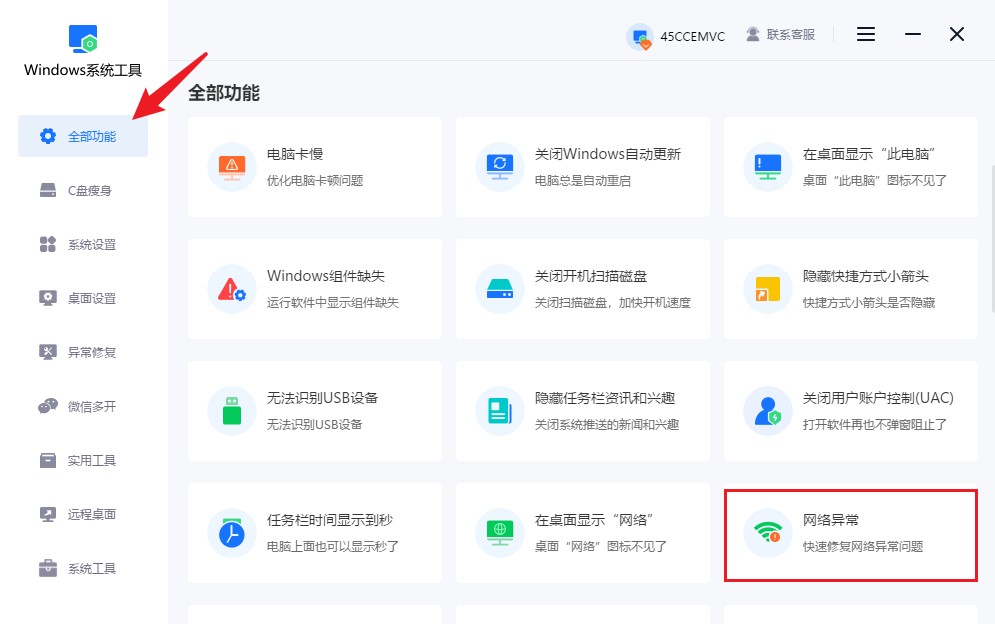
2.进入页面后,点击“一键修复”按钮,系统会自动进行网络重置,并尝试修复当前的网络异常问题。
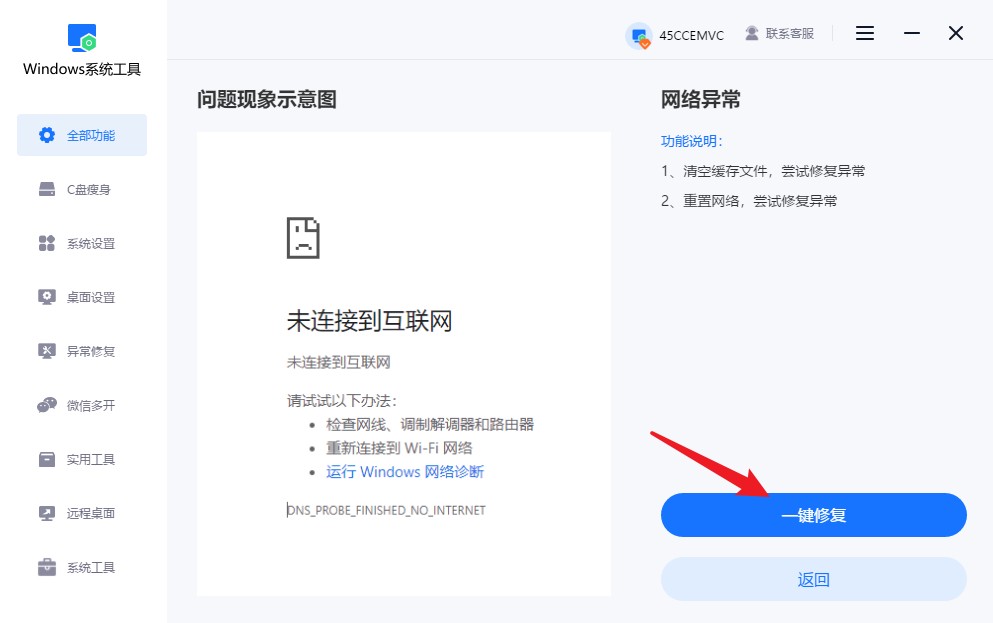
3.界面弹出提示,说明设置成功,并提醒需要重启电脑才能让设置生效,点击“确定”。
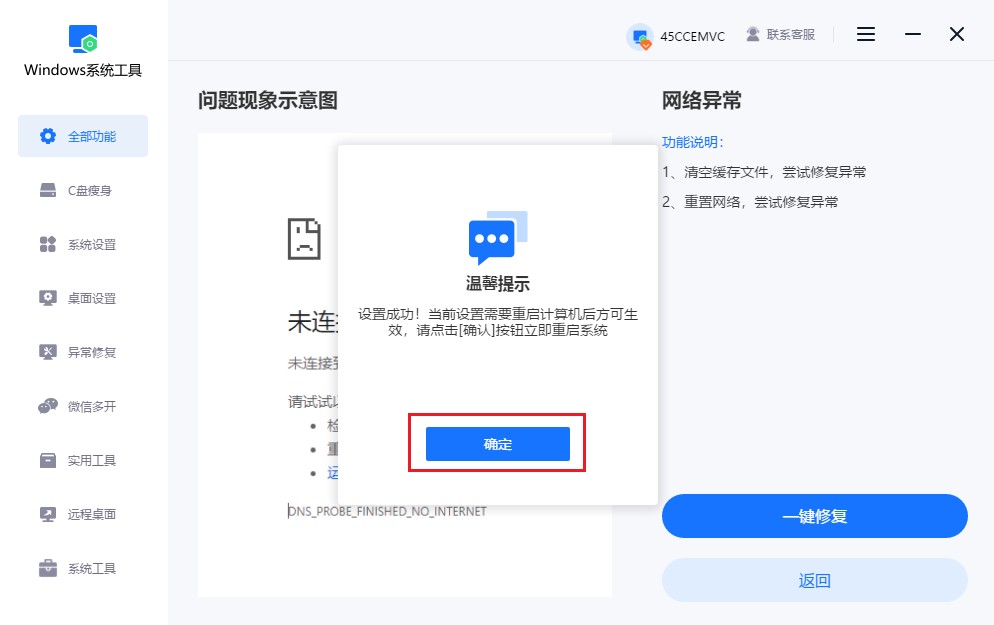
4.接下来点击“立即重启”,准备重启系统。在重启前,请务必保存好您正在编辑的文件,避免出现数据丢失。
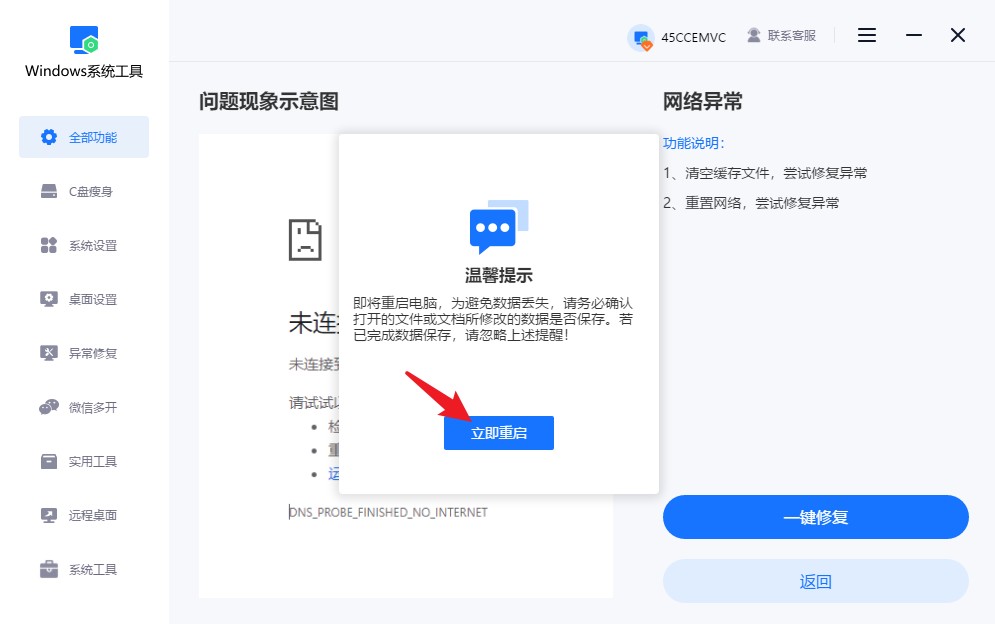
二、电脑联网的其他方法
方法一:检查IP地址设置
1.按下Win + R,输入ncpa.cpl并按回车,打开网络连接窗口。找到你当前正在使用的网络,右击选择“属性”。
2.找到“Internet 协议版本 4”这一项,双击进入,确保选择的是 “自动获取IP地址” 和 “自动获取DNS服务器地址”。点“确定”,然后关闭窗口,再尝试重新连接网络。
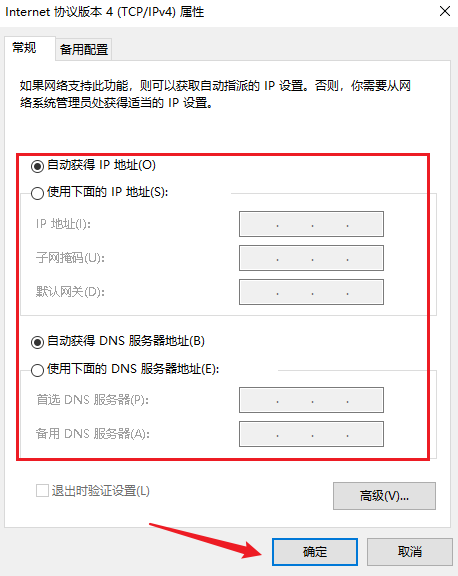
方法二:更新或重装网卡驱动
1.右键点击“此电脑” -“管理” -“设备管理器”。找到“网络适配器”展开,右键你的网卡,选择“更新驱动程序”。
2.可以选择“自动搜索驱动程序”,如果无效,也可以卸载后重启电脑自动重装。若驱动仍不兼容,可去官网下载安装最新版本的网卡驱动。
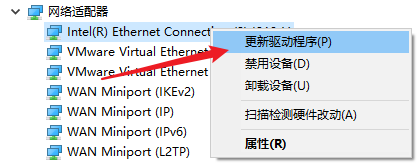
三、电脑连不上网的注意事项
不要频繁插拔网线:
一会儿插一会儿拔,可能会造成接口接触不良,甚至系统无法识别网络设备,结果就越插拔就越是连不上。保持接口稳固,先排查再操作,会更稳妥。
上述是详细的网络正常电脑连不上网处理技巧,其实网络问题还是很好解决的。一般从IP 设置入手,再逐步排查驱动、网络配置,再不行的话,你直接用Windows系统工具帮你吧,一键修复网络问题,用它基本上是没问题的,一步到位。
本文为https://www.it7t.com原创内容,未经授权禁止任何形式的转载、摘编或镜像复制。
分享:
分享至微信朋友圈

扫码关注
公众号
分享至微信朋友圈

相关文章
查看更多电脑连不上网怎么回事?电脑连不上网的处理技巧
电脑连不上网怎么回事?我们平时上网都顺利的不得了,点一下就能打开网页,可一旦网络断了,那种慌张的感觉就会非常明显。电脑网络出问题的时候,你看不到明显故障,也听不到什么提示,它就是连不上网了。[详情]
电脑连不上网怎么办呢?电脑连不上网的解决办法
电脑连不上网怎么办呢?网络显示连上了,但网页就是打不开,视频就是加载不出来,这种情况尤其让人无语。这时候很多人会怀疑系统出错或者网卡坏了,但其实很多时候只是网络配置有点乱,或者电脑没正确获取到IP地址,[详情]
电脑连不上网显示感叹号咋办?电脑连不上网显示感叹号处理技巧
电脑连不上网显示感叹号咋办?前几天同事找我哭诉,说他电脑连上家里的Wi-Fi,图标却冒了一个黄黄的感叹号,网页打不开,视频也刷不出来。你可能也遇到过类似情况,明明信号满格,电脑上却显示感叹号。[详情]
电脑连不上网络什么原因?电脑连不上网络解决方法
电脑连不上网络什么原因?前几天朋友打电话来抱怨,说他刚买的笔记本明明连上了Wi-Fi,信号也满格,可浏览器一开就是打不开网页。其实,这种情况在日常生活里特别常见。电脑连不上网,并不总是设备坏了[详情]
电脑浏览器连不上网络怎么回事?电脑浏览器连不上网络解决办法
电脑浏览器连不上网络怎么回事?浏览器连不上网络,可能真不是浏览器的问题。有位用户反映,正准备查一下今天的新闻,浏览器一打开,网页却迟迟加载不出来,提示“无法连接网络”。他以为是浏览器的问题,甚至想着重装浏览器,[详情]
